Come scaricare iTunes per Windows 10/8/7
Se vuoi un software in grado di connettertiintrattenimento senza fine, allora è iTunes. iTunes è un lettore multimediale, una libreria multimediale, un'emittente radiofonica online e un'app di gestione dei dispositivi mobili. Se sei un utente di Windows 10/8/7 e desideri utilizzare iTunes sul tuo PC, allora sei appena arrivato nel posto giusto. Questo articolo ti aiuterà a farlo scarica iTunes per PC Windowsin modo molto semplice e graduale. Sarai in grado di scaricare iTunes per Windows 10, 8, 8.1 e 7 se segui correttamente questo articolo. Inoltre imparerai a conoscere il modo con un clic per trasferire file multimediali tra iTunes e i dispositivi.
- Parte 1: passaggi per scaricare e installare iTunes per Windows 10
- Parte 2: Come autorizzare il tuo computer in iTunes su Windows 10
- Parte 3: un clic per trasferire i file multimediali tra iTunes e i dispositivi
Parte 1: passaggi per scaricare e installare iTunes per Windows 10
Download e installazione di iTunes in Windows 10Il PC è davvero semplice. Se non sai nulla sul download di iTunes per Windows 10/8/7, questa parte è solo per te. Ecco come scaricare iTunes su Windows -
1. Per prima cosa devi avviare un browser web dal tuo PC e visitare - www.apple.com/itunes/scarica questo indirizzo.

2. Ora fai clic sul pulsante "Scarica ora" e quindi scorri verso il basso un po '. Ora fai clic sul pulsante "Salva" per iniziare a scaricare iTunes sul tuo PC.
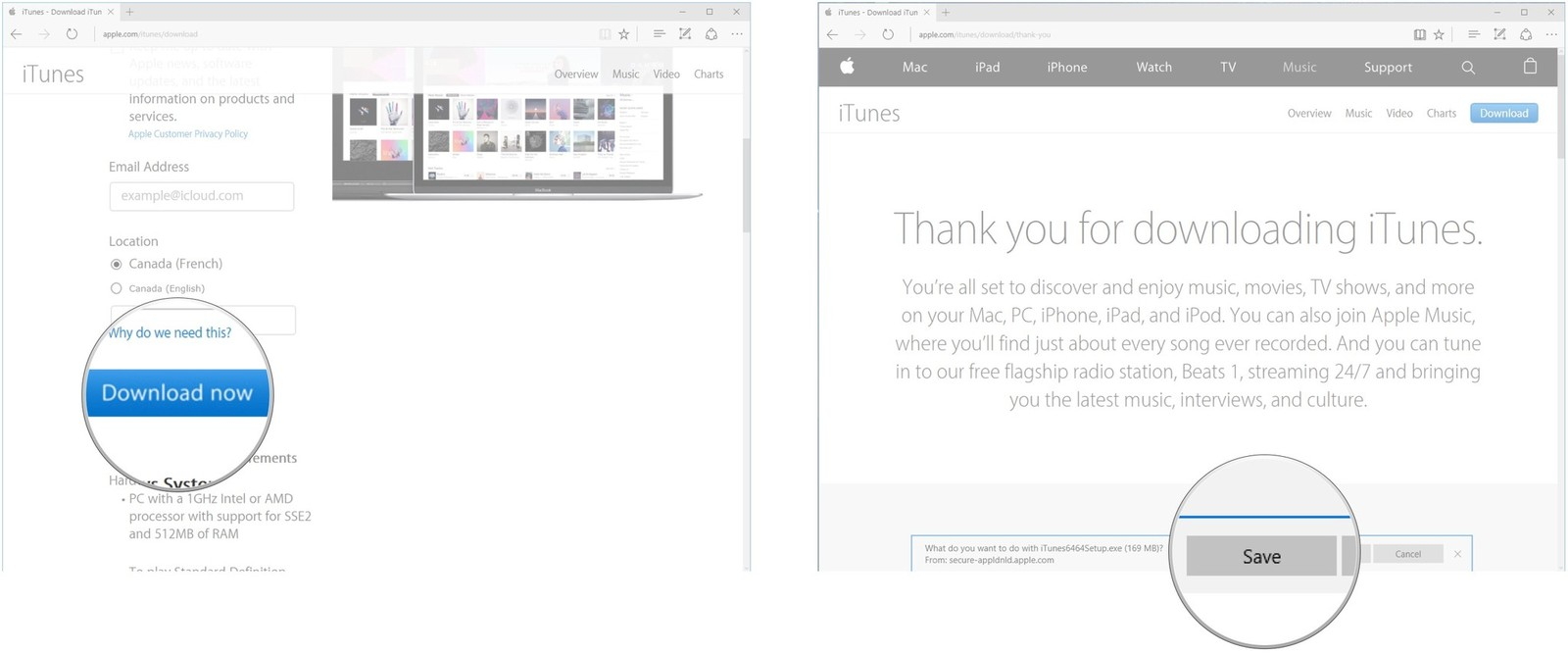
3. Dopo aver scaricato il file di installazione, fare doppio clic su di esso e "Esegui" il file per iniziare l'installazione. Ora fai clic su "Avanti".

4. Ora fai clic su "Installa" dopo aver impostato tutte le opzioni di installazione. Infine, fai clic sul pulsante "Fine" per completare il processo.

Leggi correlate: Come creare un account iTunes
Parte 2: Come autorizzare il tuo computer in iTunes su Windows 10
Se autorizzi il tuo computer in iTunes, darà a iTunes l'accesso a tutti i tuoi contenuti sul tuo PC. Puoi autorizzare un totale di 5 dispositivi nel tuo account iTunes. Ecco come farlo -
1. Innanzitutto è necessario avviare iTunes dal menu "Start" di Windows o dal desktop, quindi fare clic sull'opzione "Account" nell'angolo in alto a sinistra di iTunes.

2. Ora vai all'opzione "Autorizzazioni" e quindi fai clic su "Autorizza questo computer".

3. Ora inserisci la password e fai clic sul pulsante "Autorizza" per autorizzare finalmente il tuo computer.

4. È anche possibile annullare l'autorizzazione del PC allo stesso modo, se lo si desidera.
Leggi correlate: Come aggiornare l'ultima versione di iTunes
Parte 3: un clic per trasferire i file multimediali tra iTunes e i dispositivi
Se vuoi sapere come trasferire file multimedialitra iTunes e i dispositivi, quindi dovresti iniziare a utilizzare Tenorshare iCareFone. . Questo fantastico software è un vero e proprio gestore di classe di dati iOS in qualsiasi dispositivo iOS. Può trasferire musica, foto, video, contatti, SMS senza alcuna limitazione. Puoi anche eseguire immediatamente il backup e il ripristino dei tuoi dati a tua scelta. Questo fantastico software può aiutarti a trasferire i tuoi file ogni volta che vuoi in pochissimo tempo. Ecco come utilizzare questo strumento per trasferire file multimediali -
Trasferimento di dispositivi multimediali su iTunes:
1.Per prima cosa devi scaricare e installare Tenorshare iCareFone sul tuo PC e quindi avviarlo. Ora collega il tuo dispositivo al PC usando un cavo USB. Se necessario, è necessario toccare "Trust this PC" nel dispositivo per eseguire le cose senza problemi. Ora dall'interfaccia principale di iCareFone, fai clic su "Trasferisci dispositivi multimediali su iTunes".

2. Ora tutti i file multimediali nel dispositivo verranno visualizzati di fronte a te. Puoi scegliere qualsiasi tipo di file di tua scelta oppure puoi sceglierli tutti per trasferirli su iTunes.

3. È necessario fare clic sul pulsante "Trasferisci" per avviare la sincronizzazione dei file multimediali.

Trasferisci iTunes Media sul dispositivo:
1. Ora segui la stessa procedura, collega il tuo dispositivo e fidati di questo PC. Successivamente, fai clic sul pulsante "Trasferisci iTunes Media sul dispositivo" dall'interfaccia principale di iCareFone.

2. Ora seleziona i tipi di file proprio come il processo precedente o selezionali tutti per il trasferimento.
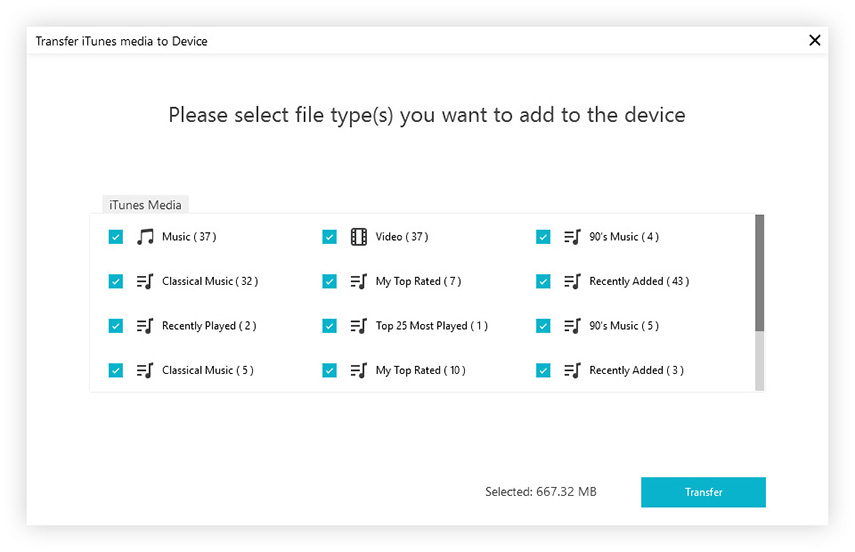
3. Infine, fai clic sul pulsante "Trasferisci" per importare tutti i file di dati selezionati sul tuo dispositivo iPhone, iPad o iPod.

Parole finali
Non sai nulla del download di iTunes perPC Windows? Puoi facilmente imparare a scaricare iTunes per Windows 10/8/7 da questo articolo. Imparerai sicuramente l'intero processo grazie alle linee guida passo-passo da qui e scaricherai e installerai facilmente iTunes per PC Windows. Se non sai come autorizzare il tuo computer su iTunes, puoi anche ottenere una guida passo passo su tale processo da qui. Il miglior software consigliato per il trasferimento di file multimediali tra iTunes e i dispositivi è Tenorshare iCareFone. Con l'aiuto di questo strumento unico nel suo genere, sarai in grado di trasferire qualsiasi tipo di dati tra i tuoi dispositivi iOS, Windows e Mac.









